Kako konfigurirati proxy u pregledniku Hrabri

- 4493
- 810
- Alan Lueilwitz
Sadržaj
- Postavka proxyja u hrabrom pregledniku
- Postavljanje proxyja u hrabrom pomoću širenja proxykontrol
Brave nudi jednu od najboljih zaštita povjerljivosti među svim preglednicima. Formirane su mnogim funkcijama za zaštitu od aktivnosti napadača. Jedna od tih funkcija je kombinacija hrabrog vatrozida + proxy, koja stavlja zaštitnu barijeru za sve vaše aktivne internet.
Proxy poslužitelj djeluje kao posrednik s vašim uređajem i web mjestom, tako da sustav zaštite vidi samo IP adresu proxyja i skriva vašu. Kupite proxy od profesionalnog dobavljača. Tamo će vam dati jedinstvenu prijavu i lozinku koja ukazuje da ćete samo vi koristiti proxy. Sa hrabrom, dovoljno vam je da instalirate proxy postavke u OS, jer ih preglednik kopira.
Postavka proxyja u hrabrom pregledniku
Dakle, budući da hrabri kopira proxy postavke u OS, lakše je odmah proći kroz njih:
- U liniji pretraživanja s desne strane ikone "start" unesite "parametre" i idite na njih.

- Odaberite ikonu "Mreža i Internet".
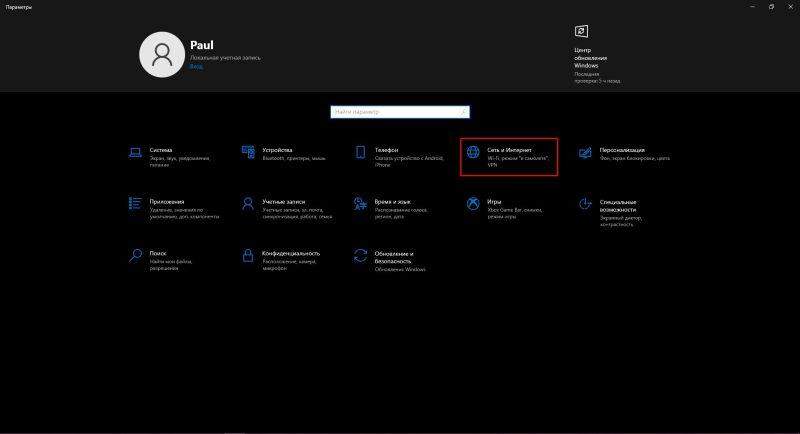
- U lijevom izborniku kliknite na "Proxy Server".
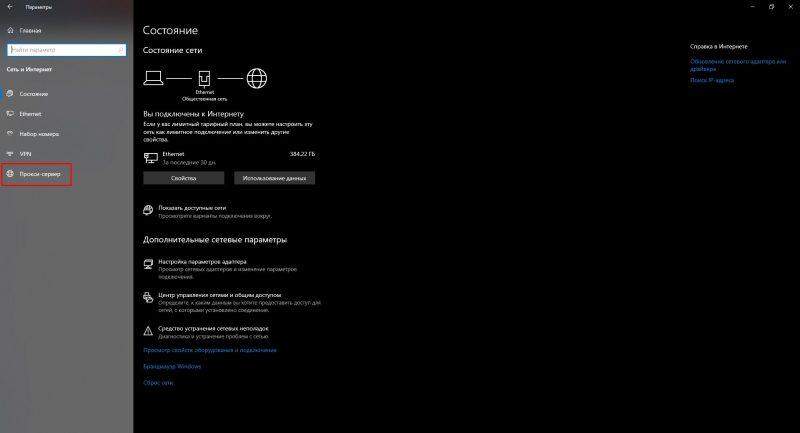
- Otvorene su proxy postavke. Zanima nas ručno postavljanje. Kliknite na toleranciju da biste uključili mogućnost da se postave vrijednosti proxyja.
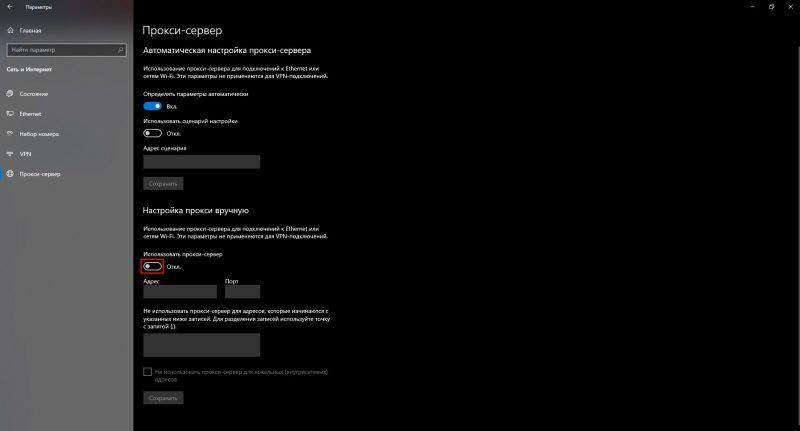
- Unesite vrijednosti IP -a i porta iz proxyja. Spremite promjene.
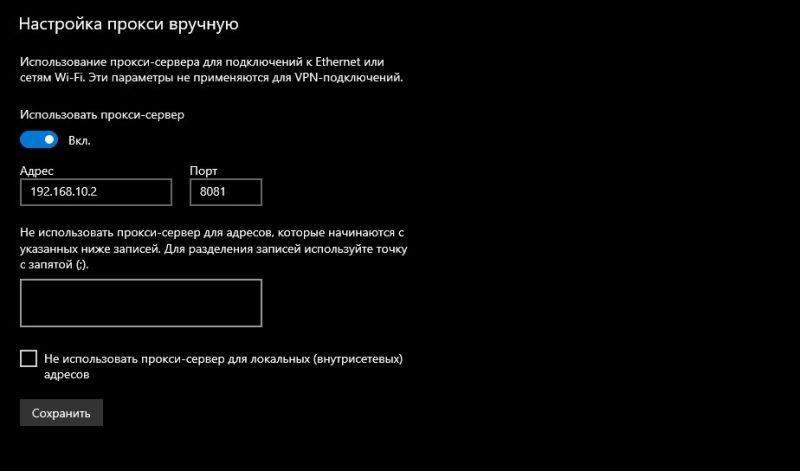
Spreman. Sada da vidimo drugu opciju o tome kako ići na iste postavke proxyja u Windows, ali sada kroz sam preglednik:
- Kliknite ikonu postavki, koja je označena na snimku zaslona.
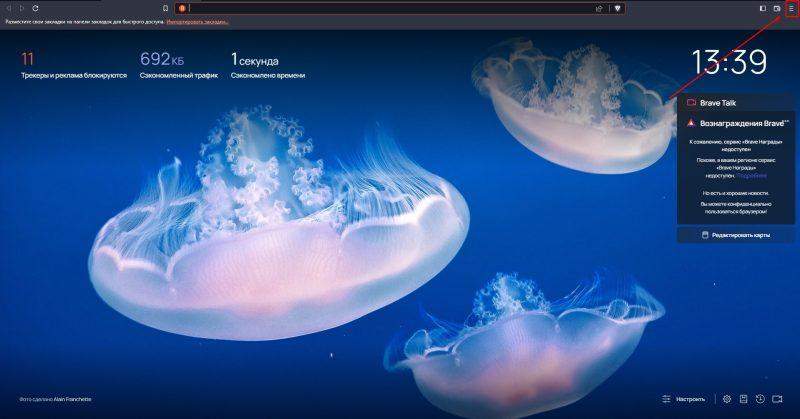
- Zatim kliknite stavku "Postavke".
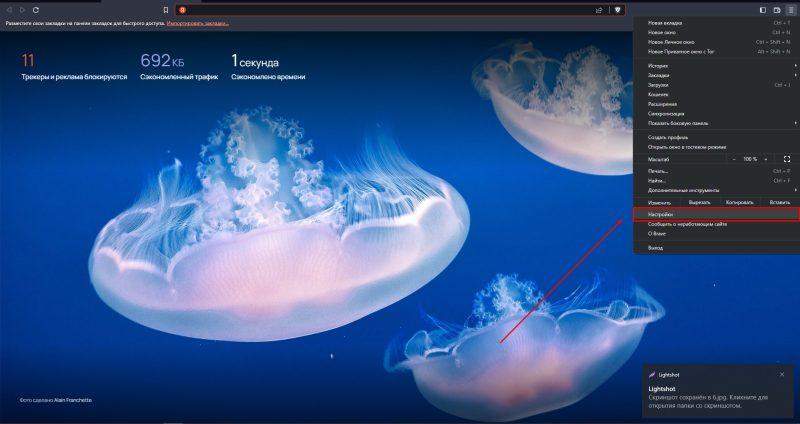
- U traku za pretraživanje u postavkama unesite riječ "proxy", a zatim kliknite na liniju označenu na snimku zaslona.

- Zatim poduzmite korake 4-5 iz gornjih uputa.
Ova metoda postavljanja je prikladna ako planirate koristiti jedan proxy za sve preglednike na PC -u. Ako imate nekoliko i želite ih distribuirati između preglednika, tada vam je potreban dodatni softver.
Proširenje proxycontrol instalirano je na svim preglednicima i omogućuje korisniku da konfigurira proxy posebno za njega i prebaci između njegovih proxy poslužitelja u sekundi, bez potrebe za ponovno pokretanjem preglednika.
Postavljanje proxyja u hrabrom pomoću širenja proxykontrol
Za početak preuzmite proširenje u trgovini Chrome App. Budući da se hrabri preglednik stvara na temelju kroma, u njemu su lako instalirana sva proširenja preglednika iz Googlea.
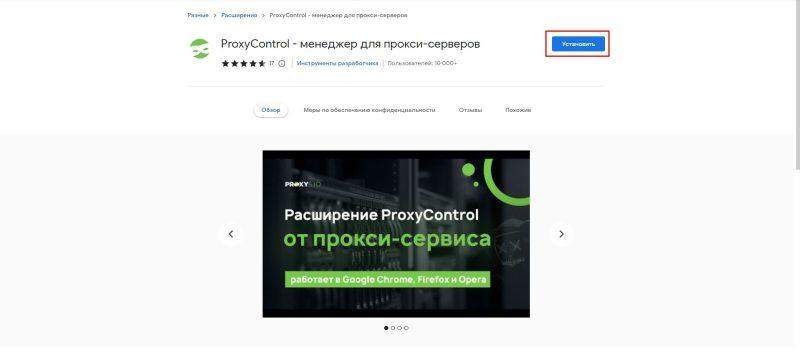
Nakon instalacije, ikona proxykontrol pojavit će se na gornjoj ploči hrabrog. Kliknite i u izborniku koji se otvara: "Idite na postavke".
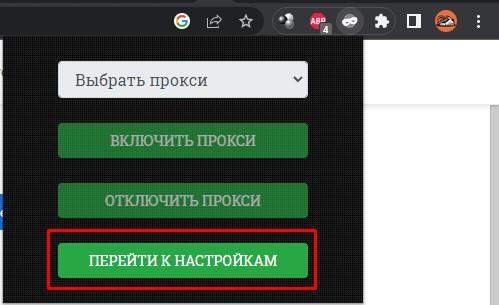
Na stranici postavki dobili ste 3 načina za unos proxy vrijednosti. Počnimo s prvim putem. U podnaslovu "Dodaj novi proxy" dosljedno unesite: ip, port, prijava, lozinka. Ispunjavanjem kliknite na zeleni gumb "Dodaj novi proxy". Spremni, dodali ste prvi proxy
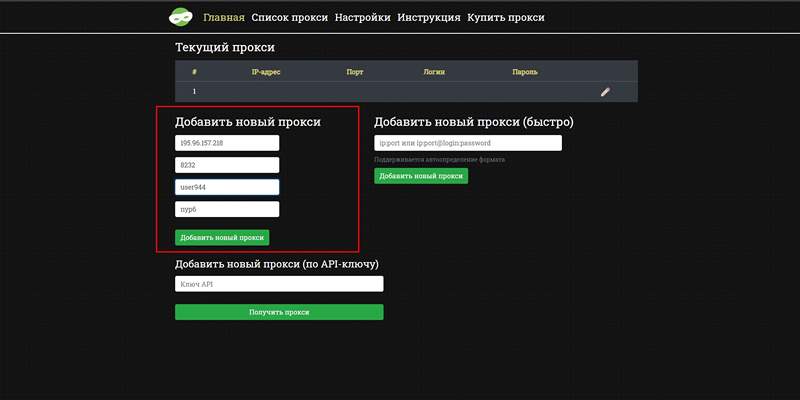
Za rad u pregledniku i većini web lokacija, IPv4 proxy s HTTPS protokolom je prikladan isključivo. Čarape se koriste za aplikacije, a IPv6 još uvijek ne podržavaju svi web resursi.
Sada dodajte još jedan proxy na drugi način. Pod naslovom "Dodajte novi proxy (brzo)" Jedan redak, unesite podatke u obrascu: "ip: port@ prijava: lozinka". Ili "ip: port" ako koristite proxy bez provjere autentičnosti.

Zatim je vrijeme da provjerite je li preglednik prihvatio proxy postavke. Prvo odaberite jedan od proxyja na popisu programa.
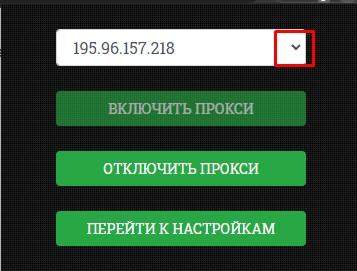
Sada idite na 2ip.ru. Ako je sve točno, tada će pokazati novu IP adresu i zemlju.
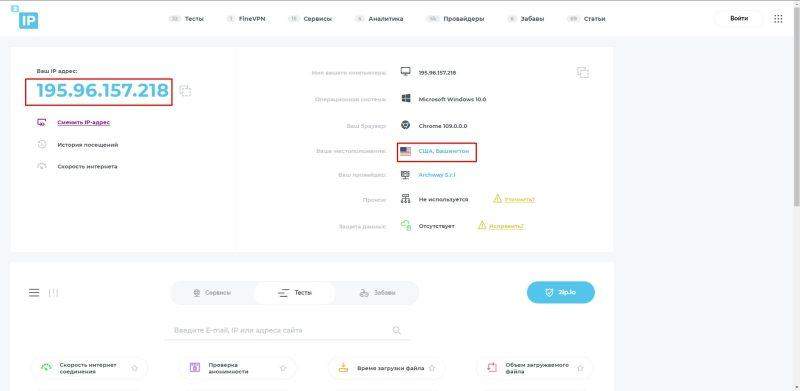
- « Pregled trgovine za prodaju chatgpt računa kako kupiti, cijene i uvjeti
- Implementacija 1c - što je to i što je potrebno za? »

